Ripristinare un'istanza del processo Chrome
Unified Service Desk può consentire agli agenti di recuperare le pagine Web terminate (arrestate in modo anomalo) ospitate nel processo Chrome in Unified Service Desk.
Per impostazione predefinita, il ripristino delle istanze del processo Chrome è abilitato.
Quando Unified Service Desk consente il recupero delle istanze del processo Chrome
Unified Service Desk consente agli agenti di recuperare un'istanza di un processo Chrome negli scenari seguenti:
- Quando il processo Chrome si chiude in modo anomalo.
- Quando concludi manualmente un'istanza del processo Chrome che non risponde da Gestione attività.
- Quando concludi manualmente un'istanza del processo Chrome che non risponde utilizzando una scelta rapida da tastiera.
Recuperare un'istanza di un processo Chrome che non risponde
Quando un controllo ospitato che utilizza un controllo del browser del processo Chrome viene chiuso in modo anomalo, nell'applicazione client Unified Service Desk viene visualizzato il messaggio Il processo Chrome si è chiuso in modo anomalo.
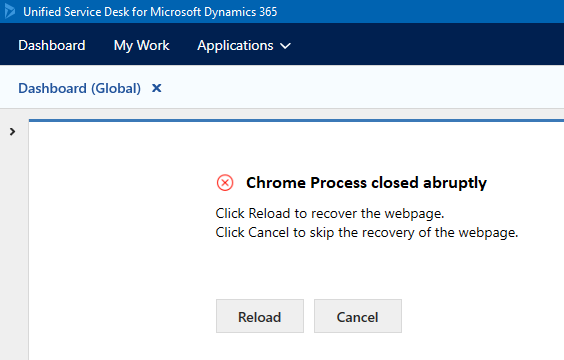
Per ripristinare l'istanza chiusa (che potrebbe contenere più di una pagina Web), seleziona Ricarica. Dopo aver selezionato Ricarica, Unified Service Desk ricarica la pagina Web con l'ultimo l'URL noto.
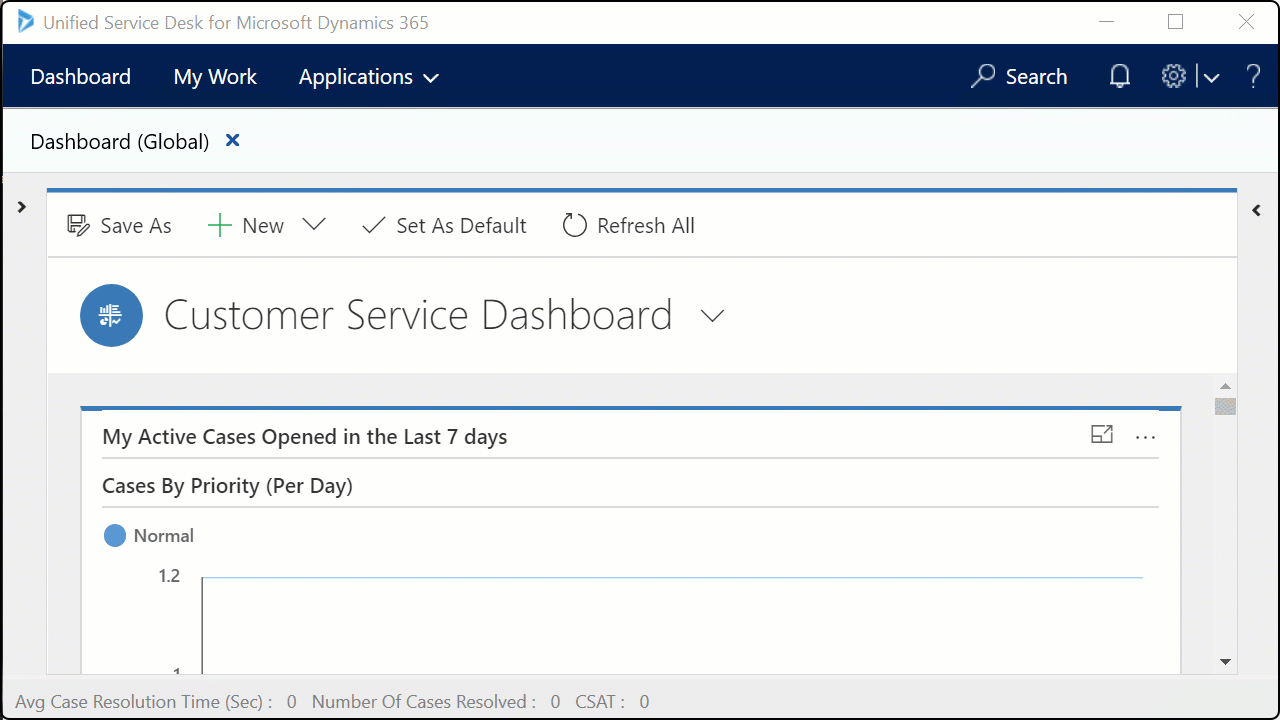
Nella figura precedente, l'applicazione Dashboard responsabile del servizio clienti è ospitata utilizzando il processo Chrome. L'istanza del processo Chrome si è chiusa in modo anomalo e la selezione dell'opzione Ricarica carica l'applicazione Dashboard responsabile del servizio clienti.
Se non desideri effettuare il recupero, seleziona Annulla. Se annulli il recupero, l'applicazione client Unified Service Desk salta il il recupero dell'istanza del processo Chrome e visualizza un messaggio, La pagina Web non risponde più. Se la pagina Web del processo Chrome si chiude spesso in maniera imprevista, contatta l'amministratore di sistema.
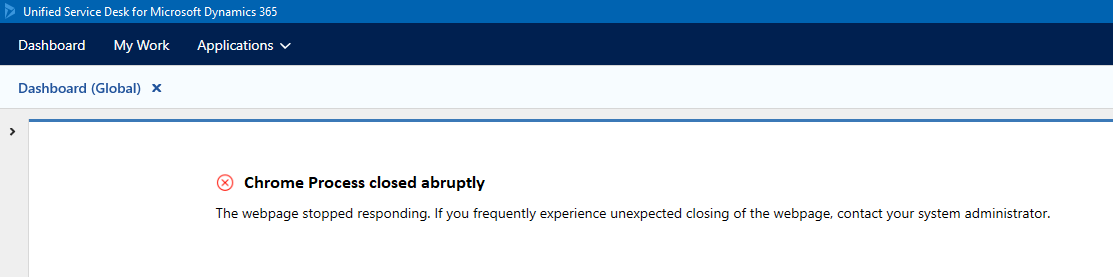
Utilizzare la scelta rapida da tastiera per terminare e recuperare un'istanza del processo Chrome che non risponde
Quando la pagina Web del processo Chrome non risponde e provoca il blocco della pagina Web, seleziona la pagina Web e utilizza la scelta rapida da tastiera CTRL+K per terminare. Utilizza il mouse per fare clic su un punto qualsiasi nella pagina Web.
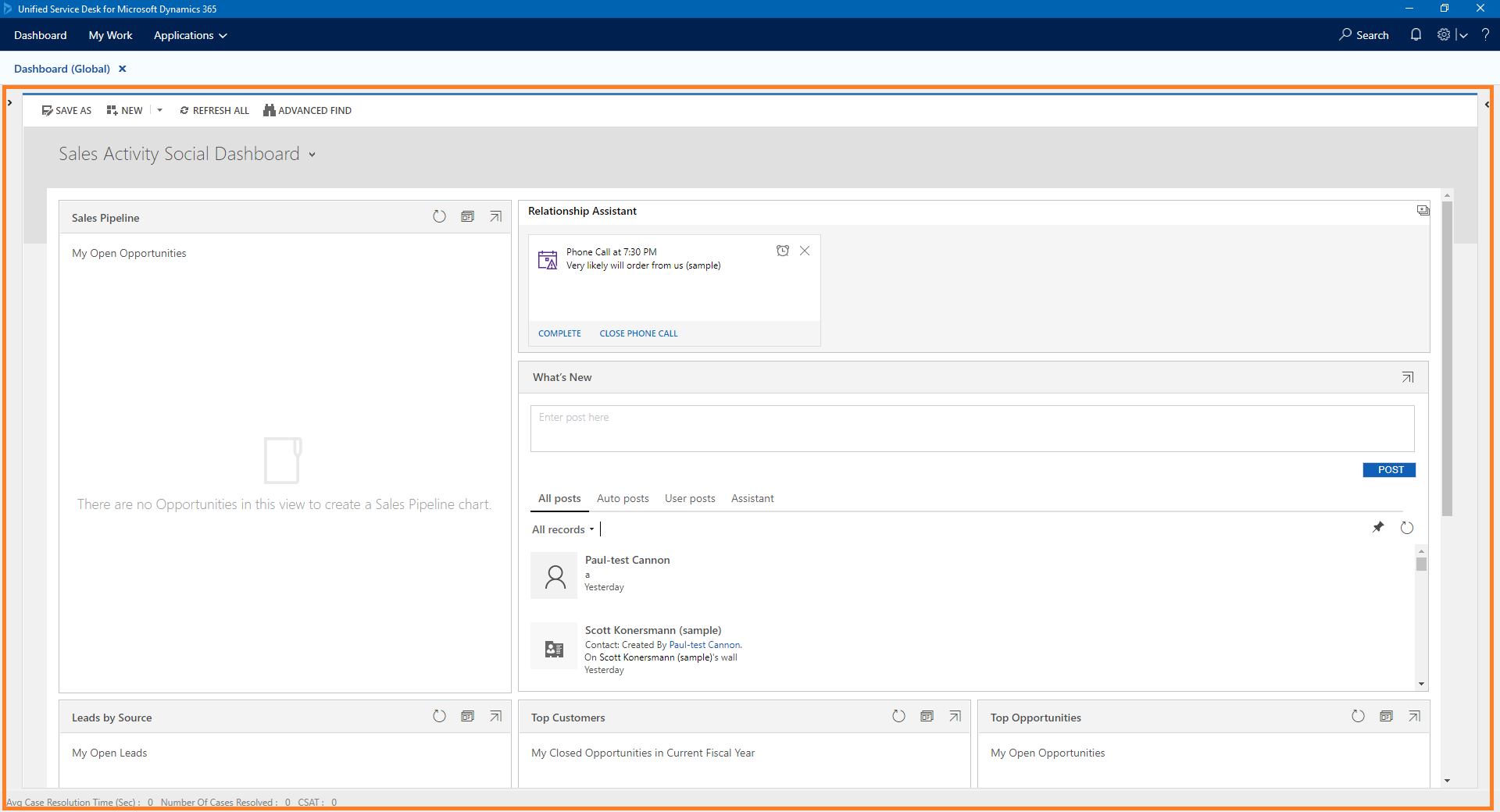
Unified Service Desk visualizza una finestra di dialogo: Hai scelto di terminare l'istanza del processo Chrome di <nome dell'applicazione> premendoCRTL + K. Continuare?.
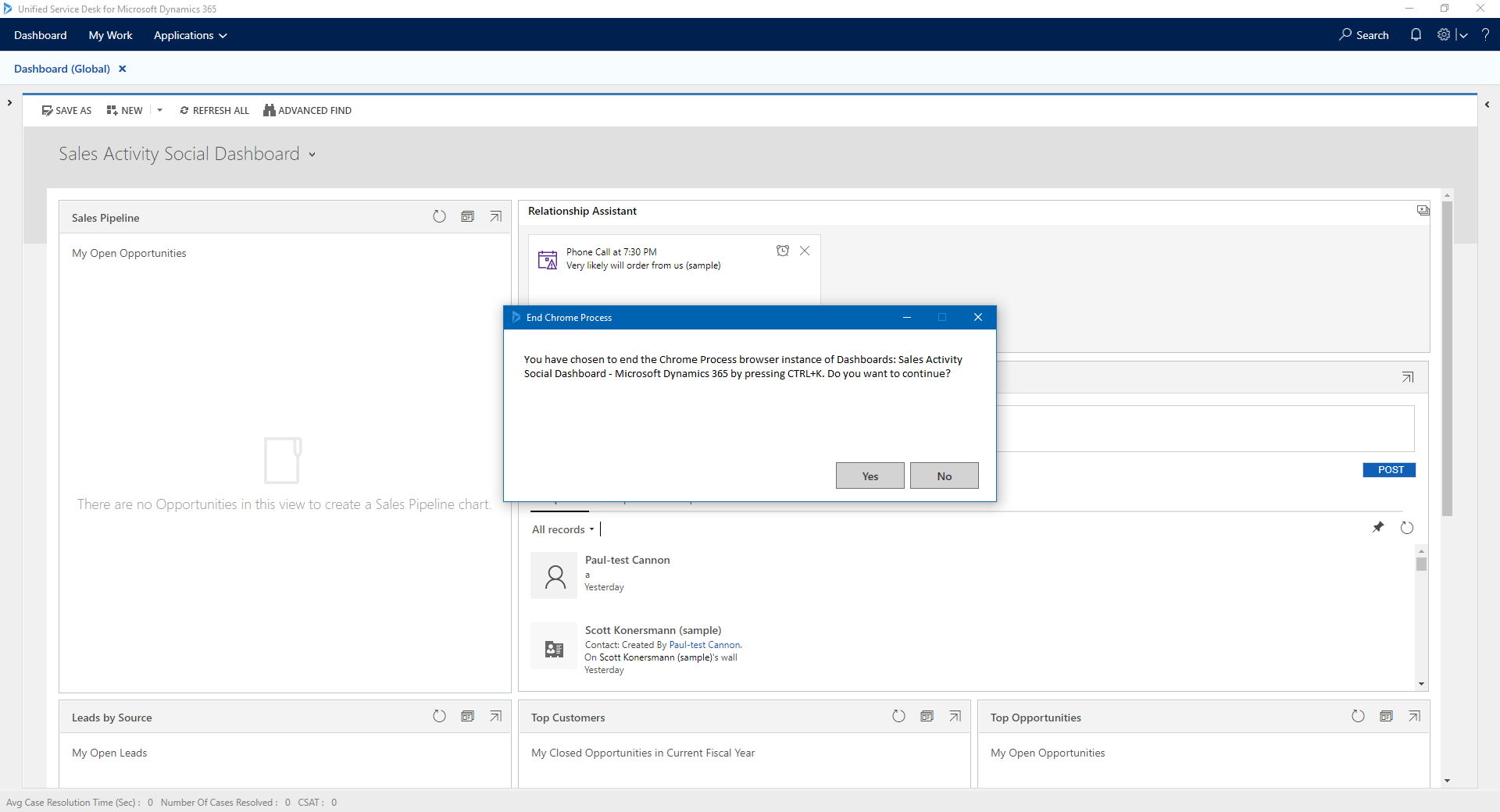
Seleziona Sì per terminare l'istanza del processo Chrome. Seleziona No per annullare l'operazione.
Dopo aver concluso l'istanza del processo Chrome, l'applicazione client Unified Service Desk visualizza un messaggio Il processo Chrome si è chiuso in modo anomalo. Seleziona Ricarica per recuperare l'istanza chiusa del processo Chrome. Se non desideri effettuare il recupero, seleziona Annulla.
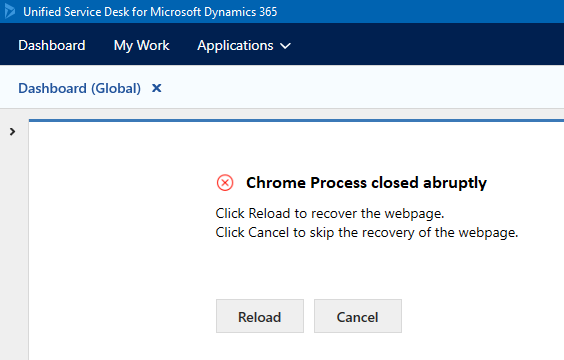
Per impostazione predefinita, la scelta rapida da tastiera per terminare un'istanza del processo Chrome che non risponde è CTRL + K.
Per aggiornare una scelta rapida da tastiera, devi aggiungere l'opzione UII e immettere il carattere come valore. Per informazioni sul set di caratteri consentito, vedere Tasti.
| Opzione UII | Carattere di esempio |
|---|---|
| On-DemandChromeProcessTerminationShortcut | B |
In base all'esempio precedente, la scelta rapida da tastiera per terminare un'istanza del processo Chrome che non risponde è CTRL + B.
Nota
Devi assicurarti che il carattere che aggiorni per l'opzione UII non sia in conflitto con i tasti di scelta rapida esistenti.
Cambiare i tasti di scelta rapida
Per cambiare i tasti di scelta rapida:
Accedi all'istanza di Dynamics 365.
Seleziona la freccia GIÙ accanto a Dynamics 365.
Seleziona Amministratore di Unified Service Desk.
Seleziona Opzioni in Impostazioni avanzate nella mappa del sito.
Nella pagina Opzioni UII attive seleziona + Nuova.
Scegli Altri per il campo Opzione globale.
Digita On-DemandChromeProcessTerminationShortcut per il campo Nome.
Digita il valore del carattere per il campo Valore.
Vedi l'elenco di chiavi di valore.Seleziona Salva.
Vedi anche
Commenti e suggerimenti
Presto disponibile: Nel corso del 2024 verranno gradualmente disattivati i problemi di GitHub come meccanismo di feedback per il contenuto e ciò verrà sostituito con un nuovo sistema di feedback. Per altre informazioni, vedere https://aka.ms/ContentUserFeedback.
Invia e visualizza il feedback per